 Kaynak: Andrew Martonik / Android Central
Kaynak: Andrew Martonik / Android Central
Android 10 en büyük platform güncellemesi değil, ancak pil ömrünüzü iyileştirmek için ince ayar yapılabilecek iyi bir dizi özelliğe sahiptir. Tesadüfen, gizliliğinizi korumak için yapabileceğiniz bazı değişiklikler Ayrıca güç tasarrufu konusunda da zincirleme etkilere sahiptir. Android 10'da birkaç basit değişiklikle pil ömrünüzü nasıl en üst düzeye çıkarabileceğiniz aşağıda açıklanmıştır.
- Google Pixel ve Android One için seçenekler
- OnePlus Oxygen OS için pil koruyucuları
- Samsung One UI 2 için bazı seçenekler
- Tüm Android 10 telefonlar için
Google Pixel ve Android One
Uyarlanabilir Pilin açık olduğundan emin olun
 Kaynak: Android Central
Kaynak: Android Central
Bu ipucu olabildiğince basit ve her Piksel sahibi, açık olduğundan emin olmalıdır: Uyarlanabilir Pil. Bu, telefonunuzu nasıl kullandığınıza bakan ve nadiren kullanılan uygulamaların arka planda ne sıklıkta çalışabileceğini sınırlayan bir sistemdir. Google, bunun da zamanla daha iyi hale geldiğini söylüyor.
Telefonunuzun içine girin
Ayarlar, seçin Batarya ve sonra Uyarlanabilir Pil ve geçişin açık olduğundan emin olun. Bundan sonra yapacak başka bir şey yok.Telefonunuzu Adaptive Battery açıkken bir süre kullandıktan sonra, sık sık "kısıtladığı" uygulamaları listelemeye başlayacaktır. Uyarlanabilir Pil ayarlarında görünecekler ve ne kadar süredir kısıtlanmış olduklarını görebilirsiniz. ve İsterseniz bu uygulamaları beyaz listeye alma seçeneğine sahip olun. Örneğin, seyahatle ilgili bir uygulama kullanamazsınız o sık sık, ancak seyahat ederken ihtiyaç duyduğu sıklıkta çalışabilmesini istersiniz - burası, çalışıp çalışmadığından emin olmak için kontrol edeceğiniz yerdir.
Pil Tasarrufu modunu kullanın
Bu da başka bir kolay: Pil Tasarrufu'nu açın. Bunu istediğiniz zaman bildirim bölmesinden açabilirsiniz ve bunu yaptığınızda telefon bir dizi pil tasarrufu değişikliği yapar. Pil Tasarrufu açıkken telefon, uygulamaların arka planda yenilenmesini kısıtlar, konumu kapatır hizmetleri ekran kapalıyken, "OK Google" özel kelime algılamayı kapatır ve sistemin karanlığını açar tema. Hepsi birlikte, pil kullanımında büyük bir fark yaratabilir - ancak telefonunuzun çalışma şekli üzerinde de büyük bir etkisi vardır.
 Kaynak: Android Central
Kaynak: Android Central
Pil Tasarrufu'nun sürekli açık olmasını istemiyorsanız, belirli bir pil yüzdesinde otomatik olarak açılacak şekilde ayarlayabilirsiniz. Varsayılan olarak bu sayı% 15'tir, ancak% 5 ile% 75 arasında herhangi bir yere ayarlayabilirsiniz.
Pixel'de ayrıca ilginç bir orta yol var: Telefonun Pil Tasarrufu'nu ne zaman açacağını seçmesine izin verme. Ayarlarda, "rutininize bağlı olarak" açılmasına izin verme seçeneği vardır. Temelde telefon size ne kadar süre bakacak genelde gece fişe takmadan önce telefonunuzu kullanın ve orada yapabilmeniz için Pil Tasarrufu'nun günün erken saatlerinde açılıp açılmayacağını belirleyin. Google'ın pil ömrü tahminleri genellikle mantıklıdır, bu nedenle sistem normalden daha fazla kullanım gördüğünde Pil Tasarrufu'nun otomatik olarak devreye girmesi çok yardımcı olabilir.
Her zaman açık ekran ayarlarınızı değiştirin
Modern telefonların büyük bir çoğunluğu son derece verimli OLED ekranlar kullanır çünkü yalnızca tam olarak göstermesi gereken içeriği göstermek için gereken pikseller ve bu, "ekran kapalı" Ortam Ekranını oldukça küçük hale getirir. boşaltın. Ama yine de, ekran olduğundan daha yorucu tamamen kapalı ve her halükarda bu kadar yararlı bulmazsanız, biraz pil tasarrufu yapmak için devre dışı bırakabilirsiniz.
Gir Ayarlar, Tıklayın Görüntüle, sonra Ekran görüntüsünü kilitleve "Her zaman açık" ı kapatın. Bu, Ortam Ekranının tamamen kapalı olduğu anlamına gelmez; bu sadece varsayılan olarak açılmayacağı anlamına gelir. Diğer tüm ayarlar varsayılan olarak bırakıldığında (ve Pixel 4 durumunda Hareket Algılama açık bırakıldığında), Ambiyans Ekranınız telefon elinize alındığında ve bildirimler geldiğinde yine de açılır. Gerçekçi olarak, çoğu insanın zaten Ambiyans Ekranını görmesi gereken tek zamanlar bunlar, bu yüzden bu iyi bir orta yol.
Yalnızca pilinizin mümkün olduğu kadar uzun süre dayanmasını sağlamaya odaklandıysanız, Ortamın geri kalanını kapatabilirsiniz. Ekran ayarları - uzanma, dokunma, kaldırma ve bildirimler - böylece güç düğmesine basana kadar ekran tamamen kapalı kalacaktır buton. (Not: Ortam Ekranı, telefonunuz cebinizde veya çantanızda olduğunda kapanacak kadar akıllıdır.)
OnePlus Oksijen İşletim Sistemi
Uyarlanabilir Pil Kullanın
Adaptive Battery'nin tüm etkileri bir OnePlus telefonda görülebilir - bu, Piksellere özel değildir. Atla Ayarlar, Batarya ve Uyarlanabilir Pil açık olduğundan emin olmak için. Bundan sonra yapacak hiçbir şey yok - sadece arka planda çalışarak mümkün olan her yerde pilden tasarruf etmenizi sağlar. Uygulama başına optimizasyon bölümü bir sonraki ipucumuzda yer almaktadır.
Uygulamalar için Pil optimizasyonu ayarlarını kontrol edin
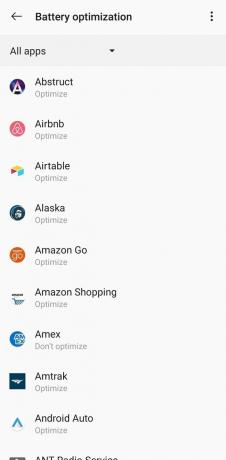 Kaynak: Android Central
Kaynak: Android Central
Adaptive Battery'e ek olarak, OnePlus, uygulamaların optimizasyonu için kendi ekstra ayar bölmesine sahiptir. Pil ayarlarında "Pil optimizasyonu" alanını göreceksiniz. Telefon, kullanıma göre uygulamaları otomatik olarak optimize etmeye başlar; Optimize edildiklerinde, ideal olarak pil ömrünü azaltmak için arka planda daha seyrek çalışırlar. Sorun yaratan bir uygulama bulursanız, onu listede bulabilir ve optimize edilmeye zorlayabilirsiniz. Öte yandan, otomatik olarak optimize edilmiş bir uygulama bulabilir ve onu değil en iyi performansı için optimize edilmelidir.
Eğer sen Gerçekten mi her şeyden önce pil ömrüne odaklanmak istiyorsanız, Menü sağ üst köşedeki düğmesine gidin ve Gelişmiş optimizasyon. Varsayılan olarak, gücü kısmak için harika bir iş çıkaran "Uyku bekleme optimizasyonu" özelliğini görürsünüz telefon uzun süre boşta kaldığında tüketim - örneğin uyurken ve fişi prize takmadığınızda telefon.
Diğer seçenek olan "Derin optimizasyon", daha fazla değiş tokuşa sahiptir. Optimizasyon ayarlarını yukarıdan alır ve uygulamaların arka planda çalışmasını daha da kısıtlamak için onları açar. Bunu açtığınızda, bazı uygulamalar arka planda size bildirim gönderemeyebilir veya verilerini güncelleyemeyebilir. pille bir ton yardımcı olur, ancak uygulamalarda olmadıklarında bile güncelleme yapacaklarına güveniyorsanız rahatsız edici olabilir. ön plan.
Pil Tasarrufu modunu kullanın
OnePlus, Android'deki varsayılan pil tasarrufu modu ile uğraşmadı. Yapılandırabilirsiniz Ayarlar, Batarya, ve Batarya koruyucu. Pixel ile karşılaştırıldığında tek fark, akıllı otomatik pil tasarrufu modunun olmamasıdır; açmak için yalnızca belirli bir pil yüzdesi seçebilirsiniz.
Elbette, Pil Tasarrufu'nu istediğiniz zaman, aynı ayarlar sayfasından veya bildirim gölgesi hızlı geçişiyle her zaman açmaya zorlayabilirsiniz.
Görüntü ayarlarını yapın
İçinde Görüntüle ayarlar, pil tasarrufu sağlayacak ve gözlerinize çok küçük veya farkedilemez bir etki bırakacak bir ince ayar yapabilirsiniz. "Çözünürlük" altında, telefonu FHD + 'ya bırakabilirsiniz, bu da her zaman öğeleri 1080p'de oluşturacağı ve işlem sırasında pilden tasarruf edeceği anlamına gelir. Telefonun ne zaman 1440p'ye çıkacağına karar vermesini sağlayan ve yine pilden tasarruf sağlayan "Otomatik geçiş" özelliğini de kullanabilirsiniz çünkü arayüzde dolaşırken ve çoğu uygulamayı kullanırken tipik olarak sadece 1080p'de olacaktır.
90 Hz yenileme ekranlı modern OnePlus telefonlar için, yenilemeyi kısarak da pilden tasarruf edebilirsiniz. 60Hz. Bu, piyasadaki diğer çoğu telefon gibi görünmesini ve çalışmasını sağlayacak ve pil ömrünü uzatacaktır. biraz. Bu 90 Hz yenileme hızının keyfini çıkardıktan sonra, süper akıcı ekran performansı için bu ekstra pili biraz harcamaya değer bulabilirsiniz.
Samsung One UI 2
Uyarlanabilir Pil de burada
 Kaynak: Android Central
Kaynak: Android Central
Samsung'da ayrıca Adaptive Battery var, ancak arayüz diğer telefonlarda olduğu gibi görünmüyor ve benzer ayarlarını Android 9'dan daha yakından takip ediyor. Diğer her şeyin yanındaki pil ayarlarında bulabilirsiniz ve açmak ve işini otomatik olarak yapmasına izin vermek için basit bir geçiş.
Bununla birlikte, Samsung, kullanılmayan uygulamaları uyku durumuna geçirmek için ek "gelişmiş" ayarlarla normal Uyarlanabilir Pil ayarlarını da artırır (bu, görünüşte Uyarlanabilir Pilin yaptığı şeydir, ancak her neyse). Bunu açtığınızda, birkaç gündür kullanılmayan uygulamalar "uykuya" geçirilecek ve böylece siz uygulamayı açıp uyku sayacını sıfırlayana kadar arka planda çalışmayacaklar. Uykuya alınmış uygulamaların bir listesini görebilir ve ardından belirli uygulamaları beyaz listeye ekleyebilirsiniz. asla uyumaya zorlandı.
Güç Tasarruf Modlarını Özelleştirin
 Kaynak: Android Central
Kaynak: Android Central
Samsung, elbette, diğer tüm telefonlarda olduğu gibi bir pil tasarrufu moduna sahiptir, ancak sürümü, yazılımının çeşitli sürümlerinde olduğu gibi birkaç ince ayar ve seçenek sunar.
Varsayılan olarak, telefonunuz günlük kullanım için "optimize edilmiş" olarak ayarlanacaktır, ancak pilden tasarruf etmeniz gerektiğinde "orta" veya "maksimum" arasında geçiş yapabilir. Orta güç tasarrufu modu, diğer telefonlara en çok benzeyen moddur; performansı biraz düşürür, her zaman açık ekranı kapatır ve telefonun parlaklığını azaltır. Telefonunuzu yine de normal şekilde kullanabilirsiniz, ancak güç tüketimi konusunda biraz daha muhafazakar olacaktır. Maksimum güç tasarrufu modu tamamen gider ve bir dizi arka plan işlemini kısıtlar, arka planda olan tüm uygulamaları sınırlar ve çeşitli durumlarda mobil verileri kapatır. Gerçekten mi güç tasarrufu yapın - telefonunuz şarj ile birkaç gün dayanır, ancak kullanımı keyifli olmayacaktır.
Güç tasarrufu modunu pil ayarlarından veya bildirim gölgesinden açabilirsiniz. Pixel gibi, kullanımınıza bağlı olarak güç tasarrufu modunu ne zaman değiştireceğini telefonun seçmesine de izin verebilirsiniz - tek yapmanız gereken, "uyarlanabilir güç tasarrufu" seçeneğini ayarlarına göre telefonunuzu tipik olarak şarj etmeden önce öleceğini söylerse, telefonu orta veya hatta maksimum güç tasarrufu moduna düşürür. kullanımınız.
Always On Display ayarlarını değiştirme
 Kaynak: Android Central
Kaynak: Android Central
Samsung, OLED ekranlarıyla her zaman açık ekran teknolojisinin en eski öncülerinden biriydi ve gösterildiğinde (ve pili kullanarak) özelleştirmek için bir ton ayarı var. Her zaman açık ekran ayarlarını kilit ekranı ayarları menüsünde bulabilirsiniz.
Pilden tasarruf etmek için yapabileceğiniz en büyük şey, her zaman açık ekranınızı "her zaman göster" yerine "planlandığı gibi göster" veya "göstermek için hafifçe vurun" olarak değiştirmektir. Eski izin verecek belirli zamanlar için açarsınız - belki sadece çalışma saatleriniz - ikincisi en fazla pil tasarrufu sağlar çünkü göstermek için ekrana özellikle dokunmanız gerekir o. Ayrıca, her zaman açık ekranın parlaklığını düşük bir yüzdeye ayarlanacak şekilde ayarlayabilirsiniz, bu da otomatik modda pilden tasarruf sağlayacaktır. parlaklık modu, ancak parlak ışıkta görmeyi inanılmaz derecede zorlaştıracak ve her zaman açık olma amacını bozacak Görüntüle.
Diğer telefonlarda olduğu gibi, her zaman açık olan ekranınız, telefon cebinizde veya çantada olduğunda kapanır, böylece pilinizin bitmesi konusunda endişelenmenize gerek kalmaz.
Tüm Android 10 telefonlar için pil tasarrufu ipuçları
Kullanılmayan uygulamaları kaldırın
Arka plan uygulama kullanımını kısıtlamak için Pil Tasarrufu'nu kullanmak yararlıdır, ancak yapabileceğiniz en iyi şey, telefonunuzda ilk başta kullanmadığınız bir ton uygulama olmamasıdır. Sistem, Uyarlanabilir Pil aracılığıyla pil kullanımını kısıtlayarak iyi bir iş çıkarır, ancak bunları kendi ellerinize alarak kendi ellerinize alabilirsiniz. bilmek sık kullanmıyorsun.
Uygulamalarınızda gezinin ve kendinize en son ne zaman birçoğunu açmaya gerçekten önem verdiğinizi ve bunları ne zaman gerçekçi bir şekilde tekrar kullanmayı umduğunuzu sorun. Uygulamaları her zaman yeniden yükleyebilirsiniz - yüklediğiniz tüm uygulamalar Play Store'daki "kitaplığınızda" kalır, böylece daha sonra geri dönüp bunları hızlı bir şekilde bulabilirsiniz.
Arka planda konum erişimini kısıtlayın
 Kaynak: Android Central
Kaynak: Android Central
Android 10, uygulamaların telefonunuzun konumuna erişip erişemeyeceğini seçmenize izin veren harika bir yeni izin sistemine sahiptir. Hepsini açık veya tamamen kapatmak yerine, yalnızca uygulama kullanılırken konum verme orta ayarını seçebilirsiniz. Açıkçası bu, gizlilik açısından bir kazançtır, çünkü dürüst olmak gerekirse, çoğu uygulamanın konumunuza erişmemesi ve bunun üzerinde kontrol sahibi olmanız gerekir.
Neyse ki, arka planda konumunuza erişimi olan daha az uygulama Ayrıca pil tasarrufu. Android, konum isteklerini birleştirme konusunda iyi bir iş çıkarır, ancak yine de, telefonunuz arka planda konumunuzu her aldığında ve uygulamalar buna erişmek için uyandığında biraz pil tüketir.
İçine gir Ayarlar, Gizlilik, İzin yöneticisi, ve sonra yer (bu farklı olabilir biraz konumunuza erişimi olan her uygulamanın bir listesini görmek için telefondan telefona). Muhtemelen uygulamalarınızın çoğunun tam konuma erişimi vardır. Kısıtlamak istiyorsanız her bir uygulamaya dokunabilir ve "Yalnızca uygulamayı kullanırken izin ver" olarak değiştirebilirsiniz. Yapmaması gerektiğini düşündüğünüz bir uygulama varsa hiç konumunuz varsa, bunu tamamen reddedebilirsiniz.
Konum erişimlerini reddederseniz bazı uygulamaların düzgün çalışmama ihtimali vardır ve bu, beklemediğiniz şekillerde olabilir. Çoğunlukla, uygulamalar bu kısıtlamayı kaldırabilir sadece iyi, ve karşılığında nerede olduğunuzu göremeyeceklerini bilmenin rahatlığını yaşarsınız - ve aynı zamanda biraz pil tasarrufu yapabilirsiniz.
Daha hızlı şarj edin, daha kolay şarj edin
Sonuçta, ne yaparsanız yapın, telefonunuzu şarj etmeniz gerekecek. Ve mükemmel pil ömrüne sahip bir telefonunuz olsa bile, kablolu bir telefonla şarj sürenizi en üst düzeye çıkarmak istersiniz. şarj cihazı, kablosuz şarj cihazı veya telefonunuzu en kısa sürede şarj edip geri çıkaran taşınabilir pil mümkün.

RAVPower'ın 30 W USB-C PD duvar prizi, telefonunuzu şarj etmede kutudaki şarj cihazı kadar etkilidir, ancak gerektiğinde tabletleri ve hatta küçük dizüstü bilgisayarları dolduracak kadar güçlüdür. Ayrıca telefon üreticinizden ikinci bir şarj cihazı satın almaktan daha ucuzdur.

Her araç kullandığınızda, telefonunuzu şarj etmek için mükemmel bir fırsat. Seyrediyorsanız pili dolu tutmak veya araç kullanırken biraz güç eklemek ve tüm yolculuk boyunca ellerinizi telefondan uzak tutmak isteyeceksiniz. Bu, telefonunuzu bir duvar şarj cihazı kadar hızlı şarj eder. ve aynı anda başka bir telefonu şarj edin.

Bu güç bankası, herhangi bir telefonu duvar prizi kadar hızlı şarj edebilen ve birkaç kez daha fazla şarj edebilen USB-C PD'ye sahiptir. Ayrıca gerekirse ikinci bir telefon için bir USB-A bağlantı noktasına sahiptir. Aynı zamanda kabaca bir telefon şeklindedir, bu nedenle hareket halindeyken bir cebe sığdırmak kolaydır.

Bu uygun fiyatlı 10W hızlı kablosuz şarj pedi, masanızda veya komodinde piyasadaki çoğu şarj cihazından daha incedir. Uyumlu telefonunuzu gece şarj etmek için kullanın veya oturma odası için ikinci bir şarj cihazı olarak ya da iş yerinizdeki masanızın üzerinde kaldırın.
Bağlantılarımızı kullanarak satın alımlar için komisyon kazanabiliriz. Daha fazla bilgi edin.

Bunlar, Fitbit Sense ve Versa 3 için en iyi gruplar.
Fitbit Sense ve Versa 3'ün piyasaya sürülmesiyle birlikte, şirket ayrıca yeni sonsuzluk grupları da tanıttı. İşleri sizin için kolaylaştırmak için en iyisini seçtik.

Google Pixel 4a'nız için harika bir kılıf kapın!
Pixel 4a, daha da yüksek bir fiyata harika bir telefon, ancak piyasadaki en gösterişli telefon değil. Neyse ki, bir şeyleri renklendirmek için alabileceğiniz gösterişli, modaya uygun ve güvenilir kılıflar var!

Note 20 Ultra'yı düşürmek felaket olur. Bir dava ile koruyun!
Telefonunuzu yıllarca güvende tutacak ağır hizmet tipi bir kılıf veya ışığı tam olarak yakalayan daha ince, daha parlak bir kılıf tercih edin, herkes için harika bir Note 20 Ultra çantası var.
